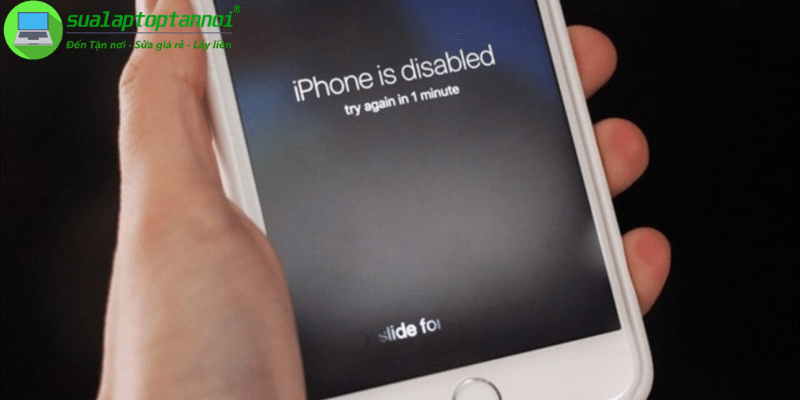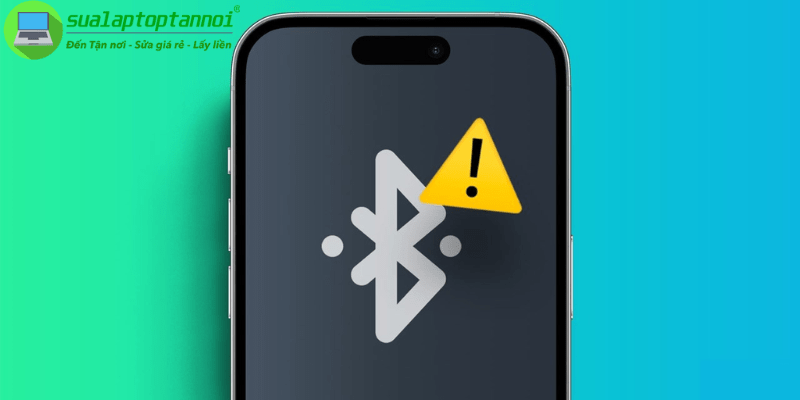Cách sửa điện thoại Samsung bị đen màn hình là một trong những vấn đề nhiều người dùng tìm kiếm nhiều hiện nay. Bởi sự cố này khá rất phổ biến, lại tiềm ẩn nhiều nguyên nhân đa dạng, từ việc hết pin đơn giản, lỗi phần mềm hệ thống đến các hư hỏng phần cứng phức tạp hơn như lỗi cáp màn hình hay IC hiển thị. Việc xác định không chính xác nguyên nhân có thể dẫn đến các bước xử lý sai lầm. Bài viết này cung cấp một cái nhìn tổng quan về các yếu tố gây ra tình trạng màn hình đen và hướng dẫn các phương pháp khắc phục có hệ thống.
Tìm hiểu nguyên nhân điện thoại Samsung bị đen màn hình

Trước khi tìm cách khắc phục, chúng ta cần hiểu rõ nguyên nhân gây ra hiện tượng màn hình đen trên điện thoại Samsung. Mỗi nguyên nhân sẽ dẫn đến cách xử lý khác nhau, giúp bạn tiết kiệm thời gian và tránh những thao tác không cần thiết. Hiểu rõ dấu hiệu của từng loại lỗi cũng sẽ giúp bạn dễ dàng nhận biết vấn đề đang gặp phải.
Pin yếu hoặc sự cố liên quan đến pin
Pin cạn kiệt là nguyên nhân phổ biến nhất khiến màn hình điện thoại Samsung bỗng nhiên tối đen. Khi pin yếu đến mức tới hạn, điện thoại sẽ tự động tắt để bảo vệ dữ liệu và các thành phần bên trong. Dấu hiệu nhận biết là máy hoàn toàn không phản hồi khi bấm nút nguồn, không có đèn báo hoặc rung.
Ngoài ra, việc pin bị chai, phồng hoặc tiếp xúc kém cũng có thể gây ra hiện tượng điện thoại đột ngột tắt màn hình dù pin vẫn còn. Pin phồng có thể làm màn hình bị kênh lên, nắp lưng bị bung hoặc thậm chí gây hư hại cho các linh kiện khác.
Một số trường hợp, mạch sạc bị lỗi khiến điện thoại không nhận được nguồn điện dù đã cắm sạc đúng cách. Hãy kiểm tra cổng sạc để đảm bảo không có bụi bẩn, ẩm ướt hoặc chân tiếp xúc bị gãy. Để xác định tình trạng pin, bạn có thể truy cập vào cài đặt nếu màn hình vẫn hiển thị một phần hoặc sử dụng các phần mềm hỗ trợ kiểm tra pin. Nếu thấy dấu hiệu cảnh báo pin cần thay thế, hãy đến trung tâm bảo hành để được thay mới.
Lỗi phần mềm hoặc hệ điều hành bị treo
Nhiều trường hợp điện thoại Samsung bị đen màn hình nhưng vẫn có tiếng chuông, rung khi có thông báo hoặc cuộc gọi đến. Đây thường là dấu hiệu của lỗi phần mềm, không phải hư hỏng phần cứng nghiêm trọng. Nguyên nhân có thể do ứng dụng không tương thích gây xung đột hệ thống, cập nhật phần mềm không hoàn chỉnh, hoặc đơn giản là hệ điều hành bị treo. Nhiều người dùng gặp tình trạng này sau khi cài đặt ứng dụng mới từ nguồn không rõ ràng hoặc sau khi thực hiện cập nhật hệ thống One UI của Samsung.
Xung đột ứng dụng xảy ra khi một hoặc nhiều ứng dụng bên thứ ba không tương thích với hệ điều hành hiện tại, có thể yêu cầu quyền truy cập quá mức hoặc gây ra lỗi hệ thống. Lỗi cập nhật phần mềm cũng có thể làm treo hệ điều hành nếu quá trình cài đặt bị gián đoạn hoặc bản cập nhật không phù hợp với model máy. Ngoài ra, việc đầy bộ nhớ trong cũng có thể làm giảm hiệu suất hệ thống, dẫn đến việc máy bị treo hoặc màn hình đen. Các lỗi liên quan đến One UI launcher hoặc system UI cũng có thể gây ra tình trạng này.
Hư hỏng phần cứng không mong muốn
Tình trạng hư hỏng phần cứng thường xảy ra sau khi điện thoại bị rơi, va đập mạnh hoặc tiếp xúc với chất lỏng. Cáp kết nối màn hình với bo mạch chính có thể bị lỏng hoặc đứt, IC hiển thị bị hư, hoặc chính tấm nền màn hình đã bị tổn thương. Các dạng va đập như rơi từ túi quần, rơi xuống nền cứng hoặc bị vật nặng đè lên đều có thể gây hư hỏng phần cứng. Cáp màn hình, vị trí quan trọng nối liền màn hình với mainboard, dễ bị lỏng hoặc đứt khi va đập. IC hiển thị, vai trò quan trọng trong việc truyền tín hiệu hình ảnh, cũng dễ bị hư hỏng.
Trong trường hợp này, màn hình có thể hoàn toàn đen hoặc xuất hiện các đường sọc, đốm sáng bất thường. Sọc màu có thể là ngang, dọc hoặc có màu sắc khác nhau, trong khi đốm sáng thường là những điểm sáng không đều trên màn hình. Chảy mực, loang màu thường xảy ra khi tấm nền bị tổn thương nặng, dẫn đến việc hiển thị màu sắc bị sai lệch. Đôi khi, một cú va chạm nhẹ cũng có thể làm lỏng cáp kết nối màn hình, gây ra hiện tượng màn hình đen dù các linh kiện khác vẫn hoạt động bình thường. Hư hỏng do tiếp xúc với nước cũng là một nguyên nhân, quá trình oxy hóa và chạm chập mạch điện tử có thể gây ra lỗi màn hình đen.
Các cách sửa điện thoại Samsung bị đen màn hình cơ bản

Khi gặp sự cố màn hình đen, bạn không cần vội vàng mang điện thoại đến trung tâm bảo hành. Có nhiều phương pháp đơn giản mà bạn có thể thử ngay tại nhà, đặc biệt khi nguyên nhân là do phần mềm hoặc pin. Hãy thực hiện lần lượt các bước sau đây và kiểm tra xem vấn đề của bạn đã được giải quyết chưa.
Sạc pin đúng cách
Trước tiên, hãy thử cắm sạc cho điện thoại Samsung của bạn. Sử dụng bộ sạc chính hãng hoặc bộ sạc chất lượng tốt để đảm bảo cung cấp đủ dòng điện. Cắm sạc điện thoại ít nhất 30 phút, vì nếu pin đã cạn hoàn toàn, màn hình có thể không hiển thị ngay lập tức. Điều này giúp pin có đủ năng lượng tối thiểu để khởi động mạch nguồn và màn hình. Đồng thời, việc sử dụng bộ sạc chính hãng hoặc thương hiệu uy tín với thông số phù hợp (điện áp, dòng điện) sẽ tránh gây hại cho pin và máy.
Quan sát đèn báo sạc trên điện thoại hoặc biểu tượng pin nếu màn hình có hiển thị. Nếu không thấy dấu hiệu sạc, hãy thử thay đổi dây cáp, củ sạc hoặc ổ cắm khác. Đôi khi, vấn đề có thể đến từ phụ kiện sạc bị hỏng chứ không phải từ chính chiếc điện thoại. Bạn cũng nên vệ sinh nhẹ nhàng cổng sạc trên điện thoại bằng tăm bông khô hoặc thổi bụi nếu nghi ngờ do tiếp xúc kém. Nếu điện thoại hỗ trợ sạc không dây nhưng vẫn gặp vấn đề, hãy kiểm tra các bộ phận liên quan đến sạc không dây để đảm bảo không có sự cố.
Buộc khởi động lại điện thoại Samsung
Khởi động lại cưỡng bức (Force Restart) là cách sửa điện thoại Samsung bị đen màn hình hiệu quả nhất với lỗi phần mềm tạm thời. Phương pháp này giống như việc rút nguồn máy tính đột ngột, giúp xóa bộ nhớ đệm và khởi động lại toàn bộ hệ thống mà không làm mất dữ liệu. Điều này có thể giải quyết các vấn đề liên quan đến phần mềm bị treo hoặc các tiến trình hệ thống gặp sự cố.
Để thực hiện, nhấn giữ đồng thời nút nguồn và nút giảm âm lượng trong khoảng 10-15 giây, sau đó thả ra. Trên một số dòng máy cũ hơn, bạn có thể cần nhấn tổ hợp phím khác như Nguồn + Home + Giảm Volume. Nếu thành công, điện thoại sẽ rung lên và logo Samsung xuất hiện trên màn hình sau vài giây. Nếu Force Restart thành công nhưng sau đó lại bị đen màn hình tiếp, có thể là do lỗi phần mềm nặng hơn hoặc phần cứng, bạn nên thử các giải pháp khác hoặc tìm đến sự trợ giúp chuyên nghiệp.
Cách sửa điện thoại Samsung bị đen màn hình nâng cao khi các bước cơ bản không hiệu quả
Khi các phương pháp đơn giản như sạc pin và khởi động lại không giải quyết được vấn đề, bạn có thể cần đến những giải pháp phức tạp hơn. Các phương pháp dưới đây đòi hỏi nhiều thao tác hơn nhưng vẫn có thể thực hiện được tại nhà. Tuy nhiên, hãy cẩn trọng vì một số bước có thể ảnh hưởng đến dữ liệu của bạn.
Khởi động vào chế độ an toàn để kiểm tra ứng dụng lỗi
Chế độ an toàn (Safe Mode) là tính năng cho phép điện thoại khởi động với chỉ các ứng dụng hệ thống, vô hiệu hóa tạm thời các ứng dụng bạn đã cài đặt. Đây là cách hiệu quả để xác định xem lỗi màn hình đen có phải do ứng dụng nào đó gây ra hay không. Việc kiểm tra này giúp cô lập nguyên nhân và quyết định liệu bạn có cần gỡ bỏ các ứng dụng mới cài hay không.
Để vào Safe Mode trên điện thoại Samsung, bạn cần tắt máy, sau đó nhấn giữ nút nguồn cho đến khi logo Samsung xuất hiện. Lúc này, thả nút nguồn và nhấn giữ nút giảm âm lượng cho đến khi máy khởi động hoàn tất. Góc màn hình sẽ hiển thị dòng chữ “Safe mode”. Nếu điện thoại hoạt động bình thường trong chế độ này, nguyên nhân có thể là do ứng dụng bạn đã cài đặt gần đây. Bạn hãy gỡ bỏ các ứng dụng không rõ nguồn gốc hoặc những ứng dụng gây xung đột để khắc phục lỗi.
Sau khi xác định vấn đề, để thoát khỏi Safe Mode, chỉ cần khởi động lại điện thoại bình thường. Nếu ngay cả trong Safe Mode màn hình vẫn đen, khả năng cao là lỗi hệ điều hành hoặc phần cứng. Trong trường hợp này, bạn nên thử khôi phục cài đặt gốc hoặc tìm đến các giải pháp phức tạp hơn để xử lý sự cố.
Khôi phục cài đặt gốc thông qua Recovery Mode
Đây là giải pháp cuối cùng khi các cách sửa điện thoại Samsung bị đen màn hình khác đều không hiệu quả. Lưu ý rằng phương pháp này sẽ xóa toàn bộ dữ liệu trên máy, vì vậy hãy đảm bảo bạn đã sao lưu thông tin quan trọng trước đó hoặc chấp nhận mất dữ liệu. Khôi phục cài đặt gốc giúp loại bỏ các lỗi phần mềm phức tạp mà các phương pháp khác không thể khắc phục.
Để vào Recovery Mode, tắt máy hoàn toàn, sau đó nhấn giữ đồng thời nút nguồn + tăng âm lượng + Bixby (hoặc Home trên máy cũ). Khi logo Samsung xuất hiện, thả nút nguồn nhưng vẫn giữ các nút còn lại. Sử dụng nút âm lượng để di chuyển đến tùy chọn “Wipe data/factory reset” và nhấn nút nguồn để chọn. Xác nhận và chờ quá trình hoàn tất. Trước khi thực hiện, bạn có thể thử “Wipe cache partition” để xóa bộ nhớ đệm mà không mất dữ liệu, giúp giải quyết các vấn đề liên quan đến phần mềm tạm thời.
Sau khi khôi phục cài đặt gốc, bạn cần thiết lập lại máy từ đầu, đăng nhập tài khoản Google và thiết lập lại các cài đặt cá nhân. Nếu gặp phải FRP lock, hãy đảm bảo bạn nhớ mật khẩu tài khoản Google đã đăng nhập trước đó. Đây là bước quan trọng để đảm bảo máy hoạt động tốt sau khi khôi phục.
Khi nào cần chuyên gia sửa điện thoại Samsung bị đen màn hình?
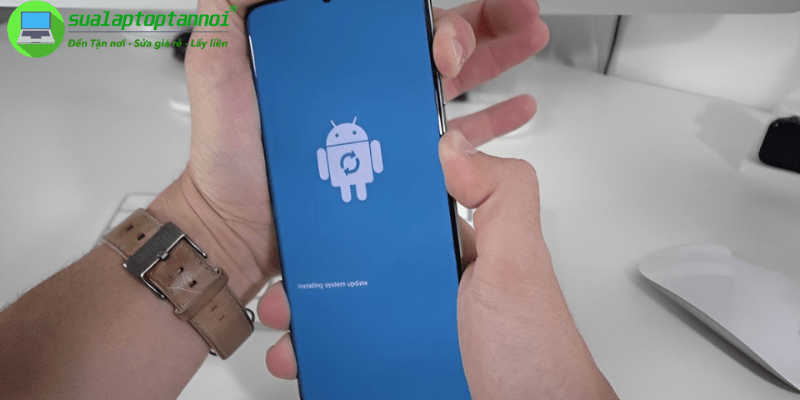
Dù các phương pháp tự sửa chữa tại nhà có thể hiệu quả với nhiều trường hợp, nhưng vẫn có những tình huống đòi hỏi sự can thiệp của chuyên gia. Việc nhận biết khi nào nên tìm đến sự trợ giúp chuyên nghiệp sẽ giúp bạn tiết kiệm thời gian và tránh làm hỏng thêm thiết bị.
Điện thoại Samsung bị hư hỏng phần cứng
Nếu điện thoại của bạn xuất hiện các vết nứt trên màn hình, đường sọc màu, chảy mực, hoặc đốm đen lan rộng, đây là dấu hiệu rõ ràng của hư hỏng phần cứng. Tương tự, nếu điện thoại rơi từ độ cao hoặc vào nước trước khi xảy ra sự cố, khả năng cao là linh kiện bên trong đã bị tổn thương. Các dấu hiệu vật lý như vết nứt, sọc màu cố định hoặc thay đổi, chảy mực theo thời gian đều liên kết mạnh mẽ với nguyên nhân gây hư hỏng.
Việc tự sửa chữa có thể gây thêm hư hỏng và làm mất quyền bảo hành. Một kỹ thuật viên chuyên nghiệp sẽ có công cụ và kiến thức cần thiết để kiểm tra, chẩn đoán và sửa chữa đúng cách. Họ cũng có thể ước tính chi phí sửa chữa phần cứng, thường khá cao, đặc biệt là thay màn hình. Việc so sánh chi phí sửa chữa với việc mua máy mới sẽ giúp bạn đưa ra quyết định hợp lý.
Đã thử mọi cách sửa điện thoại Samsung bị đen màn hình không hiệu quả
Nếu bạn đã thử tất cả các phương pháp từ sạc pin, khởi động lại cưỡng bức, vào Safe Mode và thậm chí khôi phục cài đặt gốc nhưng màn hình vẫn đen, vấn đề có thể nằm ở mainboard, IC nguồn hoặc các linh kiện phức tạp khác. Những lỗi này thường khó tự sửa và đòi hỏi sự can thiệp của các chuyên gia có kinh nghiệm và dụng cụ chuyên dụng.
Trong trường hợp này, hãy kiểm tra xem điện thoại của bạn còn trong thời hạn bảo hành không và liên hệ trực tiếp với trung tâm bảo hành Samsung hoặc cửa hàng sửa chữa uy tín. Nếu điện thoại đã hết bảo hành, tìm đến các cửa hàng sửa chữa uy tín có đánh giá tốt, quy trình rõ ràng và báo giá trước khi sửa. Việc cố gắng tự sửa chữa các lỗi phức tạp có thể dẫn đến hư hỏng vĩnh viễn và tốn kém hơn. Ngoài ra, một số dịch vụ chuyên nghiệp có thể giúp cứu dữ liệu trong trường hợp máy hỏng nặng, mặc dù chi phí có thể cao.
Kết luận
Các cách sửa điện thoại samsung bị đen màn hình được sualaptoptannoi.net chia sẻ trên khá đơn giản. Sạc pin đúng cách và buộc khởi động lại là hai cách hiệu quả nhất cho lỗi phần mềm. Với lỗi phức tạp hơn, bạn có thể thử khởi động vào Safe Mode hoặc khôi phục cài đặt gốc, nhưng nên cân nhắc kỹ về việc sao lưu dữ liệu. Khi nhận thấy dấu hiệu hư hỏng phần cứng rõ ràng hoặc đã thử mọi cách không thành công, đừng ngần ngại tìm đến sự hỗ trợ từ chuyên gia để tránh làm hỏng thêm thiết bị quý giá của bạn.